Windows'ta Kod 32 Hataları Nasıl Onarılır
Code 32 hatası birkaç hatadan biridir. Aygıt Yöneticisi hata kodları. Bunlar genellikle başlangıç türü için donanım cihazın sürücü içinde devre dışı kayıt.
Hata, Aygıt Yöneticisi'ndeki herhangi bir donanım aygıtı için geçerli olabilir, ancak çoğu Optik sürücüler Blu-ray, DVD ve CD sürücüleri gibi.
Microsoft'un herhangi bir işletim sistemleri dahil olmak üzere bir Code 32 Aygıt Yöneticisi hatasıyla karşılaşabilir. Windows 10, Windows 8, Windows 7, Windows Vista, Windows XP, ve önceki sürümler.
Kod 32 Hataları
Hata hemen hemen her zaman aşağıdaki şekilde görüntülenecektir:
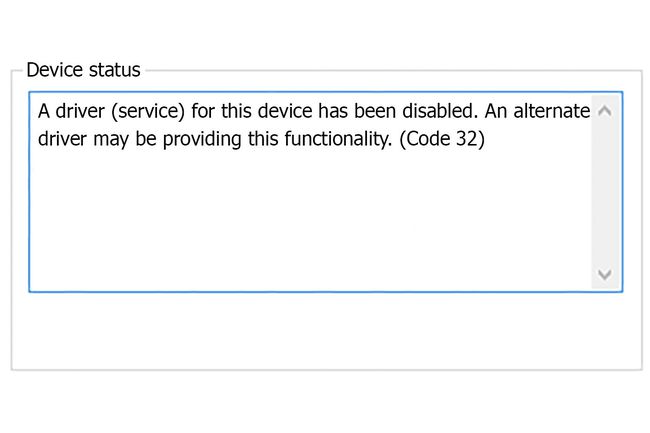
Bu aygıt için bir sürücü (hizmet) devre dışı bırakıldı. Bu işlevi alternatif bir sürücü sağlıyor olabilir. (Kod 32)
Code 32 gibi Aygıt Yöneticisi hata kodlarıyla ilgili ayrıntılar şurada mevcuttur: Cihaz durumu içindeki alan cihazın özellikleri.
Aygıt Yöneticisi hata kodları şunlara özeldir: Aygıt Yöneticisi. Windows'un başka bir yerinde Code 32 hatasını görürseniz, sistem hata kodu Aygıt Yöneticisi sorunu olarak sorun gidermemelisiniz.
Kod 32 Hatası Nasıl Düzeltilir
Bilgisayarı yeniden başlatın zaten öyle değilsen önbellekler ve geçici dosyalar silinir. Hatanın donanımla ilgili geçici bir sorundan kaynaklanma olasılığı her zaman vardır. Öyleyse, bilgisayarınızı yeniden başlatmak, düzeltmek için ihtiyacınız olan tek şey olabilir.
-
Son değişiklikleri geri al. Hata görünmeden hemen önce bir aygıt kurdunuz mu veya Aygıt Yöneticisi'nde bir değişiklik yaptınız mı? Öyleyse, yaptığınız değişikliğin Code 32 hatasına neden olması muhtemeldir. Yapabiliyorsanız değişikliği geri alın, bilgisayarınızı yeniden başlatın ve ardından hatayı tekrar kontrol edin.
Yaptığınız değişikliklere bağlı olarak, yeni kurulan aygıtın kaldırılması veya yeniden yapılandırılması bir çözüm olabilir.
Sürücüyü geri al güncellemenizden önceki bir sürüme.
Sistem Geri Yükleme'yi kullanın Aygıt Yöneticisi ile ilgili son değişiklikleri geri almak için.
Aygıtın sürücülerini güncelleyin. Code 32 hatası olan bir aygıt için üreticiden en son sürücüleri yüklemek, bu sorun için başka bir olası çözümdür.
-
Aygıtın sürücülerini yeniden yükleyin. Aygıtın sürücülerini kaldırıp yeniden yüklemek, bu hatanın olası bir başka çözümüdür. Bu prosedür, kayıt defterindeki başlangıç türünü doğru şekilde sıfırlamalıdır.
Eğer bir USB cihaz hata veriyor, kaldırın her cihaz USB Yığın Depolama Aygıtı, USB Ana Bilgisayar Denetleyicisi ve USB Kök Hub aygıtları dahil olmak üzere sürücü yeniden yüklemesinin bir parçası olarak Aygıt Yöneticisi'ndeki Evrensel Seri Veri Yolu denetleyicileri donanım kategorisi altında.
Yukarıda bağlantısı verilen talimatlarda olduğu gibi bir sürücüyü doğru şekilde yeniden yüklemek, yalnızca bir sürücüyü güncellemekle aynı şey değildir. Tam bir sürücü yeniden yüklemesi, şu anda yüklü olan sürücüyü tamamen kaldırmayı ve ardından Windows'un sıfırdan yeniden yüklemesine izin vermeyi içerir.
UpperFilters ve LowerFilters kayıt defteri değerlerini silin. Code 32 hatalarının yaygın bir nedeni, iki kayıt defteri değerleri DVD/CD-ROM Sürücü Sınıfında kayıt defteri anahtarı. Blu-ray, DVD veya CD sürücüsü dışında bir aygıtta görünen bu hatanın çözümü Windows Kayıt Defteri'ndeki benzer değerlerin silinmesi de olabilir.
-
Donanımı değiştirin. Son çare olarak, Code 32 hatası veren donanımı değiştirmeniz gerekebilir.
Çok olası olmasa da, cihazın cihazınızla uyumlu olmaması da mümkündür. Windows sürümü. Hatalı donanım yıllar önce üretilmişse veya işletim sisteminiz birkaç sürüm eskiyse, uyumsuzluk sorun olabilir. referans Windows HCL'si kontrol etmek.
Bu belirli hatanın nedeninin donanımın kendisi olmadığından eminseniz, bir Windows kurulumunu onar. Bu başarılı olmazsa, bir Windows'un temiz kurulumu. Bunlardan hiçbirini yapmanızı önermiyoruz önce donanımı değiştirmeyi denersiniz, ancak diğer seçenekleriniz yoksa, onlara bir şans vermeniz gerekebilir.
Lütfen bize bildirin Yukarıda sahip olmadığımız bir yöntemi kullanarak bir Kod 32 hatasını düzelttiyseniz. Bu sayfayı mümkün olduğunca güncel tutmak istiyoruz.
Daha Fazla Yardıma mı ihtiyacınız var?
Bu sorunu kendi başınıza çözmekle ilgilenmiyorsanız, bkz. Bilgisayarımı Nasıl Onarabilirim? destek seçeneklerinizin tam listesi ve onarım maliyetlerini hesaplamak, dosyalarınızı çıkarmak, bir onarım hizmeti seçmek ve çok daha fazlası gibi yol boyunca her konuda yardım için.
